-
Log på Microsoft365.com.
-
Vælg Word eller OneNote.
-
Åbn et dokument eller en notesbogside, og vælg Vis > Forenklet læser

-
I Outlook Online skal du logge på Microsoft365.com, vælge Mail og åbne en mail. Vælg Flere indstillinger

-
-
Vælg Indstillinger

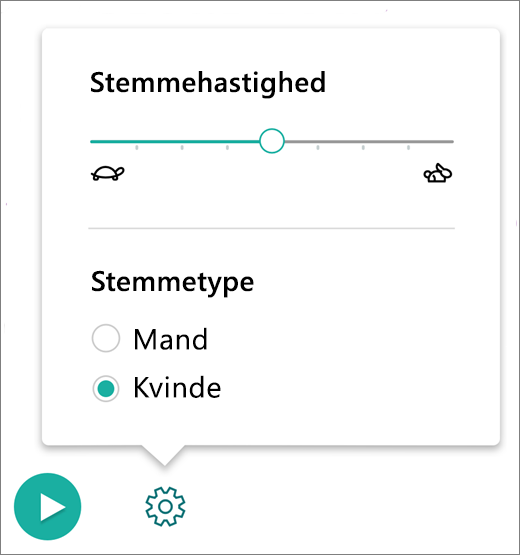
Skift stemmetype
Stemmetypen styrer læserens afspilningsstemme.
-
Vælg Mand eller Kvinde for at ændre, hvilken stemme der bruges til afspilning.
-
Tryk på Afspil for at høre stemmen.
-
Åbn OneNote.
-
Vælg Vis > Forenklet læser.
-
Vælg Stemmeindstillinger


Skift stemmehastighed
Skyderen Stemmehastighed kontrollerer læserens afspilningshastighed.
-
Vælg Stemmehastighed, og flyt den til højre eller venstre for at øge eller mindske stemmens læsehastighed.
-
Tryk på Afspil

Skift stemmen
-
Vælg Stemme, og vælg derefter en stemme på listen.
-
Tryk på Afspil

Vælg Download flere stemmer for at gøre flere stemmer og sprog tilgængelige til at læse teksten.
Få mere at vide
Brug Forenklet læser til Office Online og OneNote
Transformer tale til tekst i Læringsværktøjer til Office Online og OneNote
Brug linjefokus i Forenklet læser til Office Online
Læringsværktøjer til en række forskellige behov
Ret problemet med, at tekst til tale læser på det forkerte sprog










